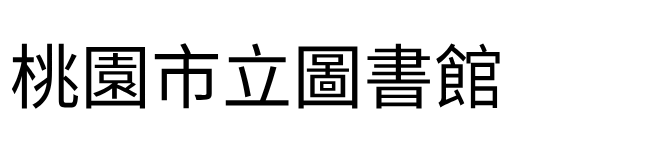0人評分過此書
跟我學平面設計Photoshop+Illustrator+InDesign+Acrobat
■ Photoshop‧Illustrator‧InDesign‧Acrobat一次學會
■ 瞭解Photoshop,讓影像特效變化有如鬼斧神工
■ 學會Illustrator,對付向量圖形游刃有餘
■ 精通InDesign,讓作品版面更加豐富
■ 使用Acrobat,用來保全重要的PDF文件
本書特色
●介紹Photoshop Illustrator InDesign Acrobat 四種軟體的基本操作與功能。
●在介紹Photoshop的章節中,您可以學到影像的基本原理以及如何編修數位影像。
●學習Photoshop的自動化批次處理,讓您可以一次處理大量的影像檔案,作好設定之後就連躺著也能夠工作。
●Photoshop的Photomerge功能幫助您快速的製作出廣闊的全景相片,自動對齊、修飾全部一指搞定。
●Illustrator向量圖形特效:只需幾個簡單步驟,千變萬化的圖形特效,在彈指之間就能瞬間變出。
●Illustrator顏色、色票與填色:想為向量圖形加分就不能錯過填色的技巧,不論是單色、雙色、漸層或材質,都能讓作品更豐富。
●InDesign靈活的繞圖排文功能,讓排版後版面更增加精采豐富。
●InDesign強大的文字編排能力,幫助您編修管理大量的文字內容。
●在InDesign中您可以學到如何快速的編排印刷文件。
●教您如何以Acrobat建立與編修PDF文件,並且轉存為其他格式。
●以Acrobat來保全重要的PDF文件,保護重要資料。
●精彩的實作範例,讓您可以隨著書中的每個步驟操作快速上手。
■ 瞭解Photoshop,讓影像特效變化有如鬼斧神工
■ 學會Illustrator,對付向量圖形游刃有餘
■ 精通InDesign,讓作品版面更加豐富
■ 使用Acrobat,用來保全重要的PDF文件
本書特色
●介紹Photoshop Illustrator InDesign Acrobat 四種軟體的基本操作與功能。
●在介紹Photoshop的章節中,您可以學到影像的基本原理以及如何編修數位影像。
●學習Photoshop的自動化批次處理,讓您可以一次處理大量的影像檔案,作好設定之後就連躺著也能夠工作。
●Photoshop的Photomerge功能幫助您快速的製作出廣闊的全景相片,自動對齊、修飾全部一指搞定。
●Illustrator向量圖形特效:只需幾個簡單步驟,千變萬化的圖形特效,在彈指之間就能瞬間變出。
●Illustrator顏色、色票與填色:想為向量圖形加分就不能錯過填色的技巧,不論是單色、雙色、漸層或材質,都能讓作品更豐富。
●InDesign靈活的繞圖排文功能,讓排版後版面更增加精采豐富。
●InDesign強大的文字編排能力,幫助您編修管理大量的文字內容。
●在InDesign中您可以學到如何快速的編排印刷文件。
●教您如何以Acrobat建立與編修PDF文件,並且轉存為其他格式。
●以Acrobat來保全重要的PDF文件,保護重要資料。
●精彩的實作範例,讓您可以隨著書中的每個步驟操作快速上手。
- 出版地 : 臺灣
- 語言 : 繁體中文
評分與評論
請登入後再留言與評分